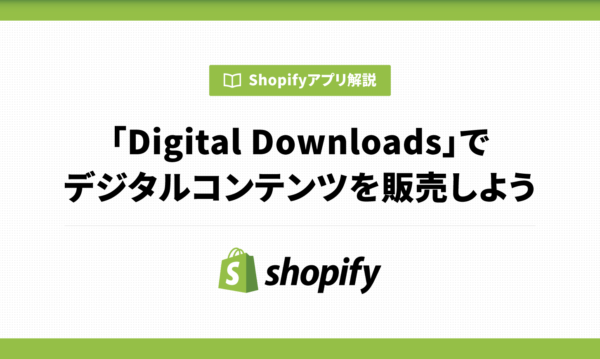ん?なんだか知らないアドレスからメールが来たぞ…?
あっ、この間通販で頼んだフライパンが発送されましたって書いてあるから、通販サイトからのメール??
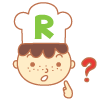
Shopify見習いくん
ECサイトで商品を購入したときのECサイトからの確認メールや、商品が発送されたときのお知らせのメールを受け取ったことがありますよね。
Shopifyでももちろんお客様にメールを送信する機能があります。そして、そのときお客様のメール受信画面に表示されるメールアドレスを任意のものに変更することができます。
今回はお客様にメールを送信したときにお客様が受け取るメールアドレスの変更方法をご説明いたします!
今日のレシピ
デスクトップからメールアドレスを変更する方法
管理画面の「設定」から「一般設定」を選択します。
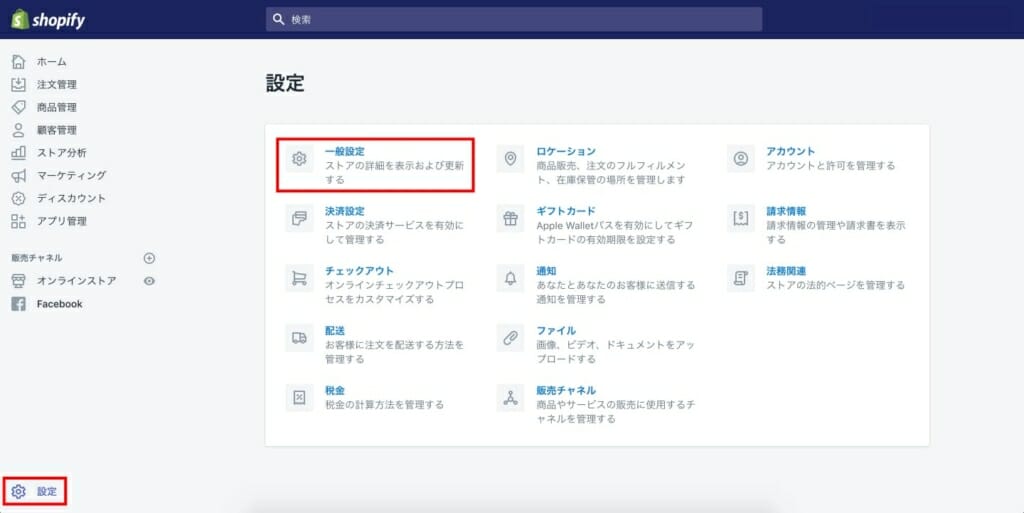
「ストアの詳細」の中にある「お客様のメールアドレス」の欄にお客様の受信画面に表示させたいメールアドレスを記入します。
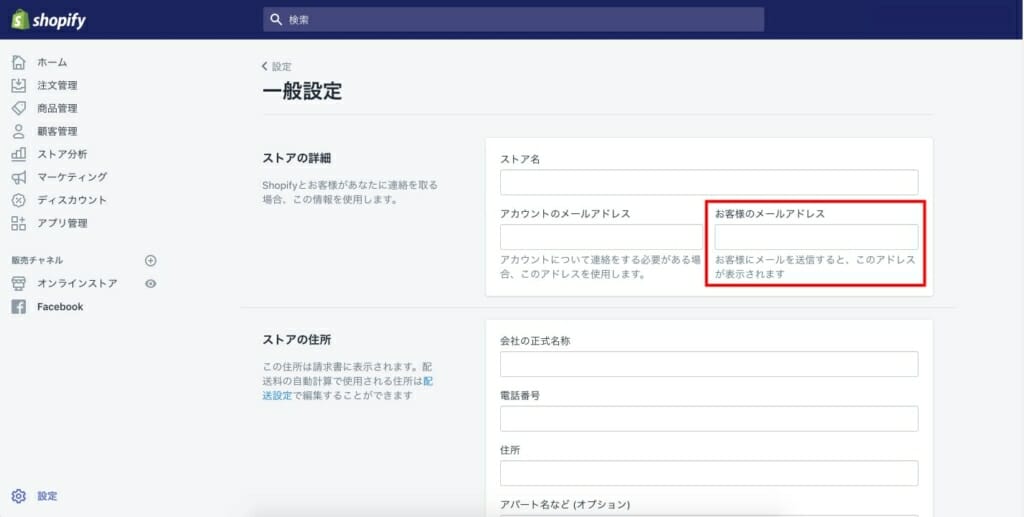
「保存」を選択すれば完了です。
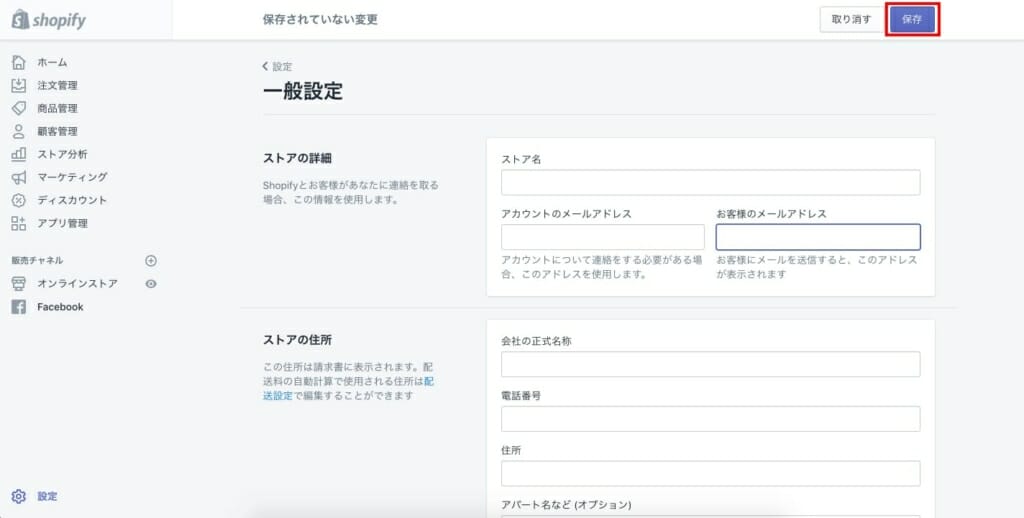
スマートフォンからメールアドレスを変更する方法
ここではiPhone Xの画面で説明しますが、基本操作はAndroidも同様です。
ハンバーガーメニュー(画面左上の三本線のボタン)をタップしてメニューを開きます。

「設定」をタップします。
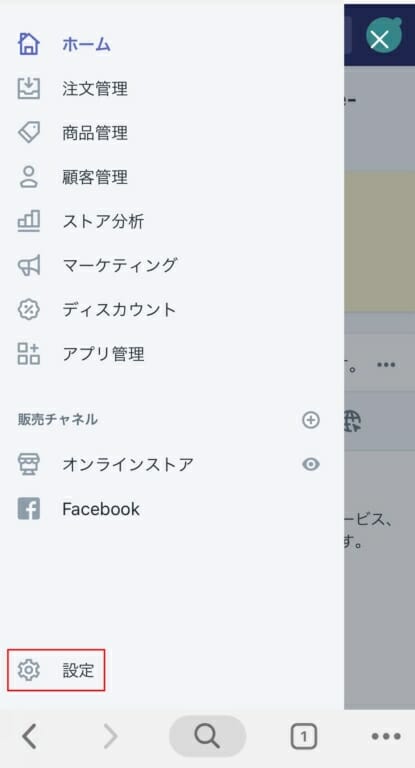
「一般設定」を選択します。
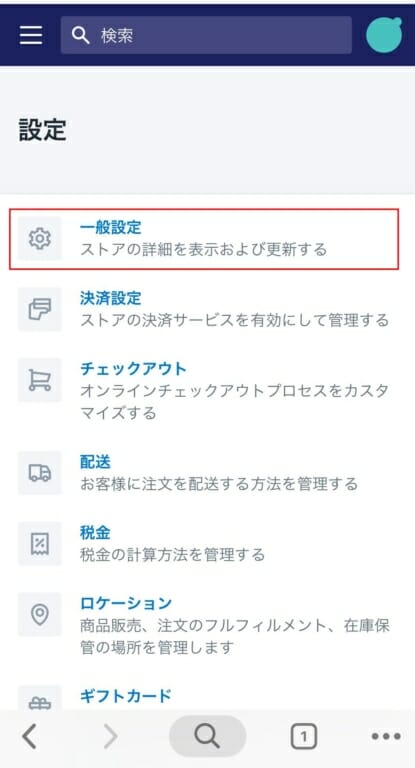
「ストアの詳細」の中にある「お客様のメールアドレス」の欄にお客様の受信画面に表示させたいメールアドレスを記入します。
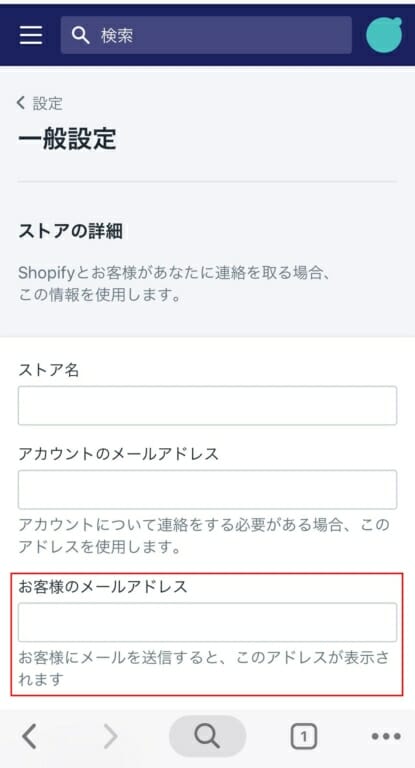
「保存」を選択すれば完了です。
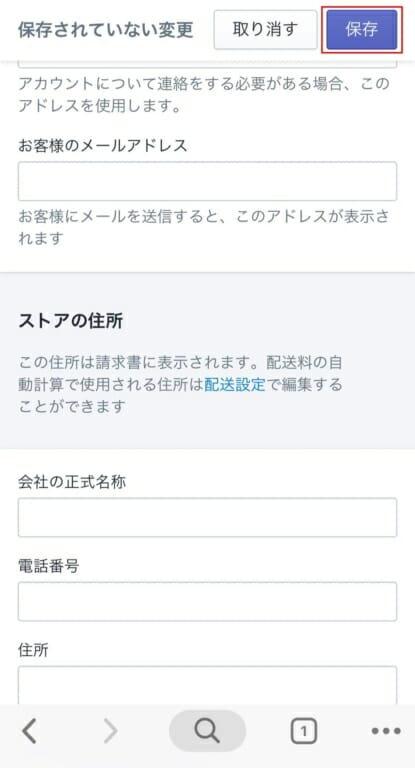
スマートフォンアプリからメールアドレスを変更する方法
iPhoneの方はApp Storeから、Androidの方はGoogle Playから「Shopify」で検索してアプリをインストールしてください。
ここではiPhone Xの画面で説明しますが、基本操作はAndroidも同様です。
アプリを開いたら「ストア」をタップしてください。
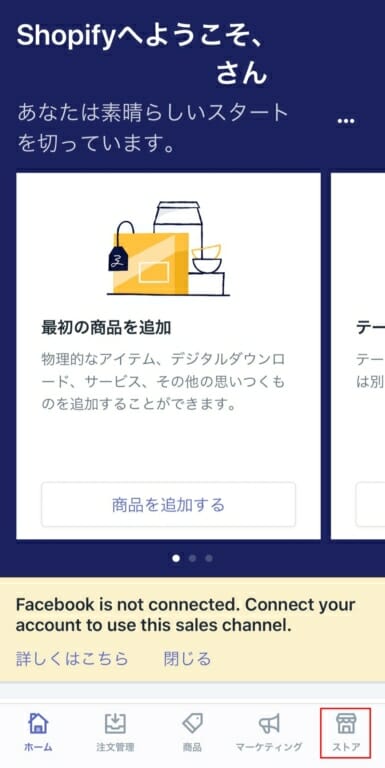
「設定」を選択してください。
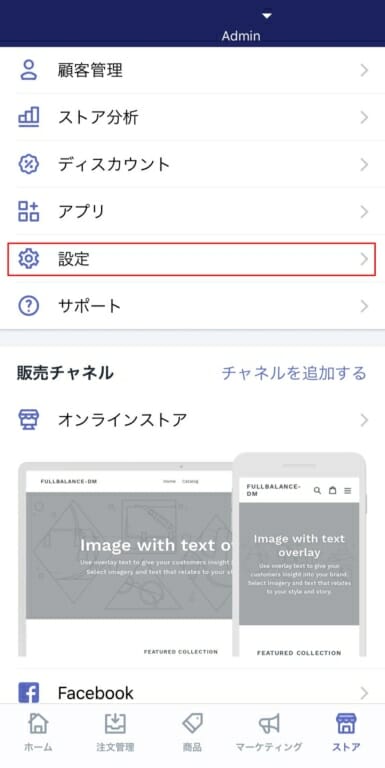
「一般設定」を選択してください。
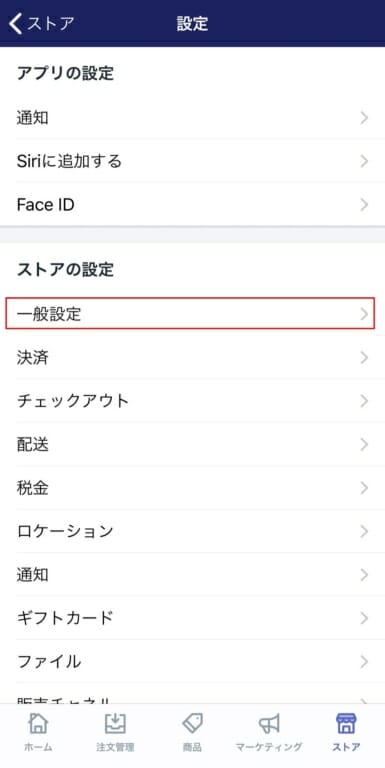
「ストアの詳細」の中にある「お客様のメールアドレス」の欄にお客様の受信画面に表示させたいメールアドレスを記入します。
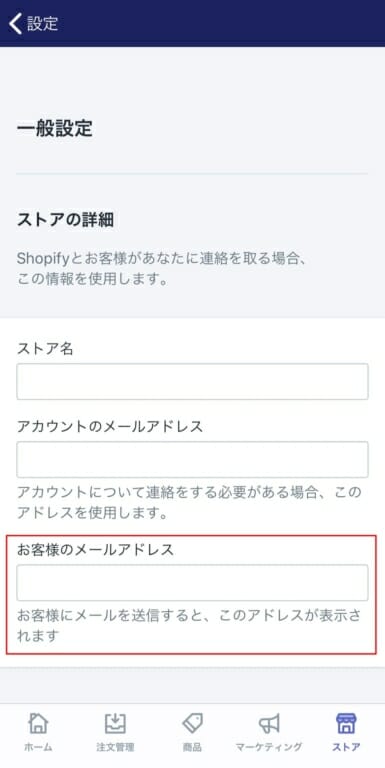
「保存」を選択すれば完了です。
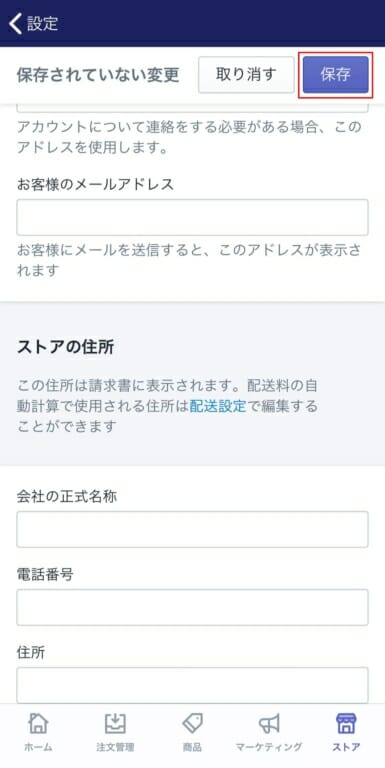
お客様が安心できるECサイト作りの一歩
Shopifyではデスクトップからもスマートフォンからも簡単にメールアドレスの設定を変更することができます。
お客様がECサイトで買い物をしたときに確実に安心なメールアドレスからメールが届くように設定してください。
ShopifyでのECサイト制作は、フルバランスにお任せ下さい!
ECレシピを運営する株式会社フルバランスでは、
ShopifyのECサイト制作に関するご相談を受け付けております。